Pueden importarse o pegarse imágenes de mapa de bits de formatos variados en EmbroideryStudio para usarse como trasfondos de digitalización.
Idea: Si está editando imágenes en una aplicación gráfica de terceros, puede copiar y pegar en EmbroideryStudio mediante el portapapeles de Windows.
1Haga clic en el ícono Importar gráfico o seleccione Archivo > Importar gráfico.
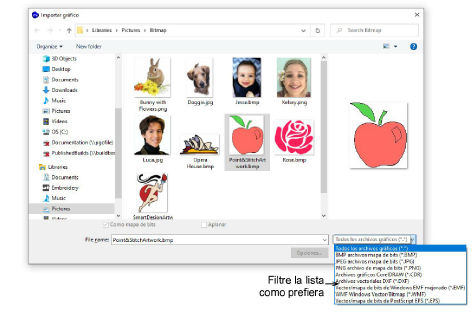
2Navegue hasta la carpeta de gráficos. El diálogo selecciona por defecto ‘Todos los archivos gráficos’ que muestra todas las clases de archivo soportadas, mapas de bits y vectores.
3Filtre la lista Archivos de tipo como sea necesario – p.ej. ‘BMP’.
Nota: Mientras ‘Todos los archivos gráficos’ incluye tanto a formatos de vector como de mapa de bits, para archivos CDR originales y otros clases de archivos de vector, use la función importar CorelDRAW® Graphics Suite.
4Seleccione un archivo y haga clic en Abrir.
5Cambie la escala de la imagen y transfórmela en pantalla o mediante las barras Propiedad y Transformar.

Idea: Use Trazo automático para crear contornos de vector de imagenes de mapas de bits. Después puede convertirlas en objetos de bordado empleando varios métodos de entrada. Trazo automático can find holes in shapes – both inside and outside boundaries are detected.